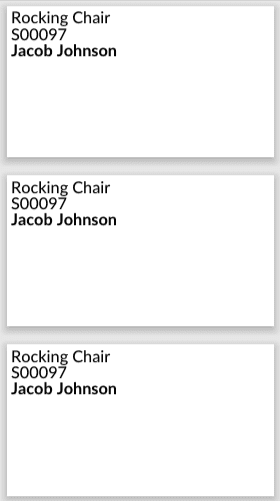گزارشهای تخصیص¶
هنگام تکمیل سفارشات فروش (SOs) یا تأمین اجزاء برای سفارشات تولید (MOs)، گاهی اوقات لازم است که یک SO یا MO نسبت به دیگری اولویت داشته باشد. در مواقعی که موجودی کافی برای تکمیل هر SO یا MO وجود ندارد، اطمینان از رزرو محصولات و اجزاء برای سفارشات اولویتدار ضروری است.
در اودوو Manufacturing، گزارشهای تخصیص برای اختصاص محصولات به سفارشات فروش خاص (SOs) یا اجزاء به سفارشات تولید خاص (MOs) استفاده میشود. این اطمینان میدهد که محصولات یا اجزاء برای آن سفارشات در دسترس هستند و به اشتباه استفاده نمیشوند.
پیکربندی¶
برای استفاده از گزارشهای تخصیص، ویژگی گزارش تخصیص برای سفارشات تولید باید فعال شود. برای انجام این کار، به مسیر بروید و کادر کنار Allocation Report for Manufacturing Orders را تیک بزنید. سپس روی Save کلیک کنید.
برای محصولات فروشی، لازم است که آنها به گونهای پیکربندی شوند که بتوانند در SOs گنجانده شوند. برای این کار، ابتدا به مسیر بروید و یک محصول را انتخاب کنید. در قسمت Product Name در فرم محصول، اطمینان حاصل کنید که کادر Can Be Sold تیک خورده باشد.
تخصیص محصولات¶
برای تخصیص محصولات یا اجزاء از یک MO به یک SO، یا به یک MO دیگر، ابتدا به مسیر بروید. روی New کلیک کنید تا یک MO جدید ایجاد کنید.
در فرم MO، یک محصول را در فیلد Product انتخاب کرده و مقدار تولیدی را در فیلد Quantity مشخص کنید. در نهایت، روی Confirm کلیک کنید تا MO تأیید شود.
بقیه روند تخصیص به مقدار موجود فعلی محصول تولید شده و اینکه آیا SOs یا MOs دیگری وجود دارد که به محصول نیاز دارند ولی هنوز واحدهایی به آنها تخصیص نیافته باشد بستگی دارد.
اگر SOs و MOs موجودی وجود داشته باشد که به محصول نیاز دارند و تعداد واحدهای موجود محصول برای تکمیل آن سفارشات کافی نباشد، در این صورت یک دکمه هوشمند Allocation در بالای صفحه پس از تأیید MO ظاهر میشود.
اگر SOs و MOs موجودی وجود داشته باشد که به محصول نیاز دارند و تعداد واحدهای موجود محصول برای تکمیل آن سفارشات کافی باشد، در این صورت دکمه هوشمند Allocation فقط پس از علامتگذاری MO به عنوان انجامشده با کلیک روی Produce All در بالای صفحه ظاهر میشود.
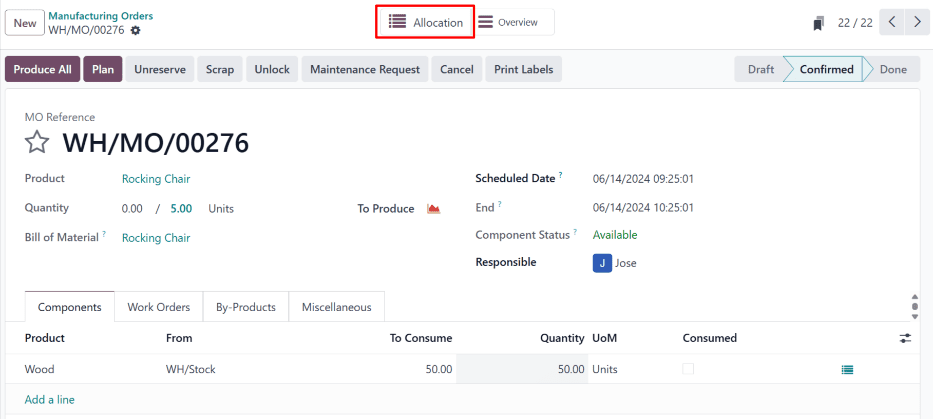
توجه
اگر هیچ SO یا MO موجودی که به محصول نیاز داشته باشد وجود نداشته باشد، دکمه هوشمند Allocation حتی زمانی که MO به عنوان انجامشده علامتگذاری شود، ظاهر نمیشود.
روی دکمه هوشمند Allocation کلیک کنید تا گزارش MRP Reception Report برای MO باز شود. این گزارش فهرستی از سفارشات تحویل یا MOs باز را نشان میدهد، بسته به نوع محصول تولید شده در MO اصلی.
تخصیص به سفارش تحویل¶
اگر MO حاوی محصول نهایی باشد، گزارش سفارشات تحویل باز را نشان میدهد که مقادیر محصول برای آنها هنوز رزرو نشدهاند.
مثال
یک MO برای تولید سه واحد از صندلی راک ایجاد میشود. با کلیک روی دکمه هوشمند Allocation در MO، گزارش تخصیص باز میشود که سفارشات تحویل باز نیازمند یک یا چند صندلی راک را نشان میدهد.
روی دکمه Assign All در سمت راست یک سفارش خاص کلیک کنید تا محصولات برای هر مقدار مورد نیاز برای تکمیل آن سفارش تخصیص یابد.
مثال
اگر یک سفارش به یک مقدار چهار واحد از محصول و یک مقدار یک واحد از محصول نیاز داشته باشد، با کلیک روی Assign All پنج واحد از محصول به هر دو مقدار تخصیص مییابد.
به طور جایگزین، روی Assign کنار مقدار خاصی کلیک کنید تا محصولات فقط به آن مقدار تخصیص یابد و نه به مقادیر دیگر در سفارش.
مثال
اگر یک سفارش به یک مقدار چهار واحد از محصول و یک مقدار یک واحد از محصول نیاز داشته باشد، با کلیک روی Assign کنار مقدار یک واحد، یک محصول به آن مقدار تخصیص مییابد اما مقدار چهار واحد بدون هیچ محصول تخصیص یافته باقی میماند.
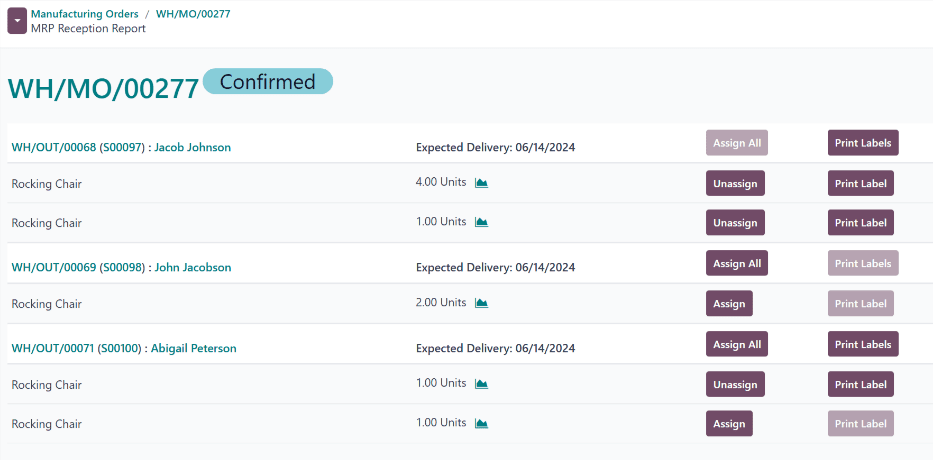
تخصیص به MO¶
اگر MO حاوی یک جزء باشد، گزارش هرگونه MOs باز را نشان میدهد که مقادیر آن جزء هنوز رزرو نشدهاند.
مثال
یک MO برای تولید سه واحد چوب که به عنوان جزء برای محصول صندلی راک استفاده میشود، ایجاد میشود. با کلیک روی دکمه هوشمند Allocation در MO، گزارش تخصیص باز میشود که MOs باز صندلی راک را نشان میدهد که به یک یا چند قطعه چوب نیاز دارند.
روی دکمه Assign All یا Assign در سمت راست یک MO خاص کلیک کنید تا اجزاء به آن MO تخصیص یابد.
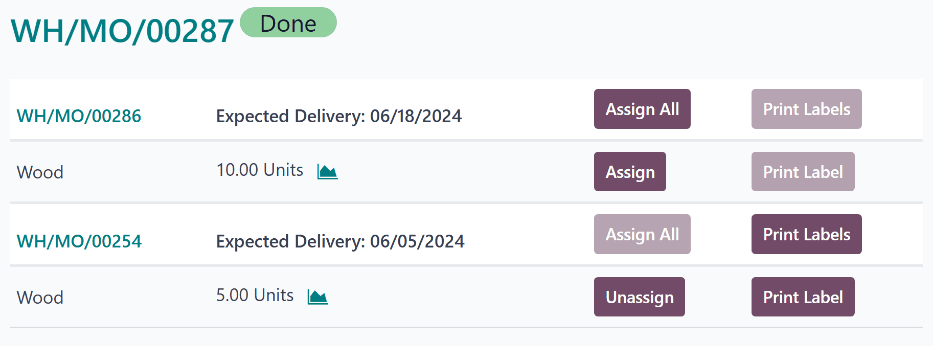
برداشت تخصیص از محصولات¶
پس از تخصیص محصولات به یک مقدار در یک سفارش تحویل یا اجزاء به یک MO، دکمه Assign به دکمه Unassign تبدیل میشود. روی Unassign کلیک کنید تا محصولات تخصیص داده شده از آن مقدار برداشت شوند و برای مقادیر دیگر در دسترس قرار گیرند.
چاپ برچسبها¶
پس از کلیک روی Assign All یا Assign، دکمه Print Labels یا Print Label در سمت راست هر کدام از این دکمهها قابل انتخاب میشود. انتخاب هر دکمه یک سند PDF ایجاد و دانلود میکند که یک برچسب برای هر محصول تخصیص داده شده دارد. این برچسبها برای مشخص کردن هر محصول به عنوان محصول رزرو شده برای آن سفارش خاص استفاده میشوند.